Java 개념 이해와 Java 개발을 위한 필수 프로그램 설치 가이드
JAVA는 현대 소프트웨어 개발에서 핵심적인 역할을 하는 프로그래밍 언어입니다. JAVA의 개념을 이해하고, JAVA를 위한 프로그램 설치 과정을 배우는 것은 개발자의 길로 나아가는 첫걸음입니다. 이 글에서는 JAVA의 기본 개념과 JAVA를 위한 프로그램 설치 방법에 대해 자세히 알아보겠습니다.

[목차여기]
▼ 아래 정보도 함께 확인해보세요.
✅무들 기반 무료 오픈소스 학습 관리 시스템 설치 방법 안내
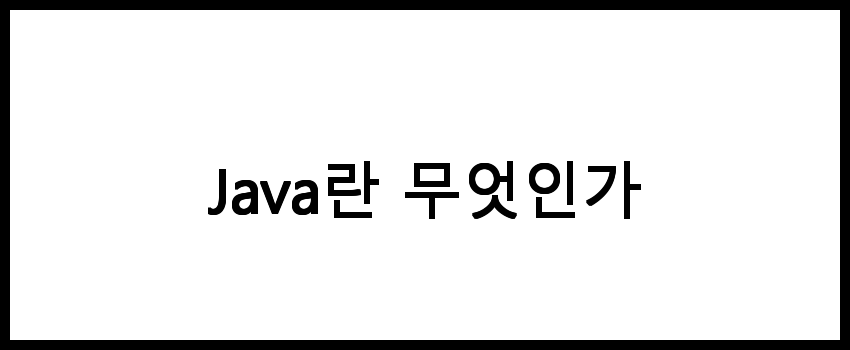
Java란 무엇인가
Java는 1995년에 처음 공개된 객체 지향 프로그래밍 언어로, Sun Microsystems에서 개발하였습니다. 현재는 Oracle Corporation이 관리하고 있습니다. Java는 플랫폼 독립성을 가지고 있어, "한 번 작성하면 어디서나 실행된다"는 특징을 가지고 있습니다. 이는 Java 프로그램이 Java Virtual Machine(JVM)에서 실행되기 때문입니다. Java는 다양한 용도로 사용되며, 웹 애플리케이션, 모바일 애플리케이션, 엔터프라이즈 솔루션 등에서 널리 활용됩니다.
📌 Java에 대한 더 많은 정보를 원하신다면 아래 링크를 확인해보세요.
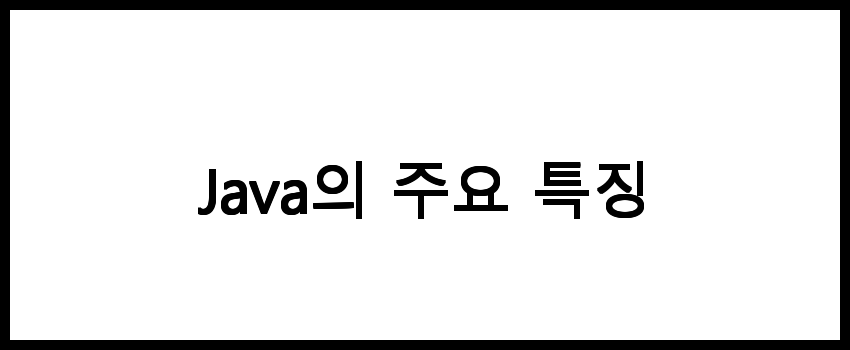
Java의 주요 특징
Java의 주요 특징은 다음과 같습니다:
- 플랫폼 독립성: Java 프로그램은 JVM을 통해 실행되어, 운영체제에 관계없이 실행 가능합니다.
- 객체 지향 프로그래밍: Java는 객체 지향 언어로, 코드 재사용성과 유지보수성이 뛰어납니다.
- 자동 메모리 관리: Java는 가비지 컬렉션을 통해 메모리 관리를 자동으로 수행하여, 메모리 누수를 방지합니다.
- 다중 스레드 지원: Java는 멀티스레딩을 지원하여, 동시에 여러 작업을 수행할 수 있습니다.
- 강력한 보안 기능: Java는 내장된 보안 기능을 통해, 안전한 애플리케이션 개발을 지원합니다.
📌 Java의 주요 특징에 대한 더 많은 정보를 원하신다면 아래 링크를 참고해보세요.
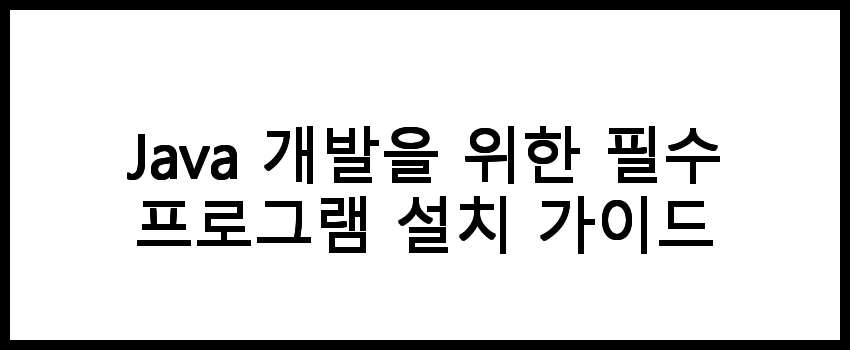
Java 개발을 위한 필수 프로그램 설치 가이드
Java 개발을 위해서는 다음과 같은 프로그램을 설치해야 합니다:
1. Java Development Kit (JDK) 설치
JDK는 Java 애플리케이션을 개발하기 위한 도구 모음입니다. JDK를 설치하면 Java 컴파일러와 다양한 개발 도구가 포함됩니다. JDK 설치 과정은 다음과 같습니다:
- Oracle 공식 웹사이트에 접속하여 JDK 다운로드 페이지로 이동합니다.
- 운영체제에 맞는 JDK를 선택한 후 다운로드합니다.
- 다운로드한 설치 파일을 실행하고 화면의 지시에 따라 설치합니다.
- 설치가 완료되면, 명령 프롬프트 또는 터미널을 열어 java -version 명령어를 입력하여 설치가 제대로 되었는지 확인합니다.
2. 통합 개발 환경(IDE) 설치
IDE는 개발자가 코드를 작성하고 디버깅하는 데 도움을 주는 소프트웨어입니다. 자주 사용되는 Java IDE는 다음과 같습니다:
- Eclipse: 오픈 소스 IDE로, 다양한 플러그인을 지원하여 확장성이 뛰어납니다.
- IntelliJ IDEA: JetBrains에서 제공하는 상업용 IDE로, 강력한 코드 완성 기능과 다양한 도구를 제공합니다.
- NetBeans: Oracle에서 개발한 IDE로, Java EE 개발에 최적화되어 있습니다.
IDE 설치 과정은 각 IDE의 공식 웹사이트에서 다운로드하여 설치하면 됩니다. 설치 후에는 프로젝트를 생성하고 Java 코드를 작성할 수 있습니다.
3. 환경 변수 설정
JDK를 설치한 후에는 시스템의 환경 변수를 설정해야 합니다. 이는 Java 프로그램을 명령 프롬프트나 터미널에서 실행할 수 있도록 합니다. 환경 변수 설정 과정은 다음과 같습니다:
- Windows의 경우:
- 제어판 > 시스템 및 보안 > 시스템 > 고급 시스템 설정으로 이동합니다.
- 환경 변수 버튼을 클릭합니다.
- 시스템 변수에서 Path를 찾아 편집을 클릭합니다.
- JDK의 bin 폴더 경로를 추가합니다 (예: C:\Program Files\Java\jdk-17\bin).
- macOS의 경우:
- 터미널을 열고 nano ~/.bash_profile 또는 nano ~/.zshrc를 입력합니다.
- 파일의 맨 아래에 export PATH="/Library/Java/JavaVirtualMachines/jdk-17.jdk/Contents/Home/bin:$PATH"를 추가합니다.
- 변경 사항을 저장하고 터미널을 재시작합니다.
📌 Java 개발을 시작하고 싶으신가요? 아래 링크를 통해 필요한 프로그램 설치 가이드를 확인해보세요!
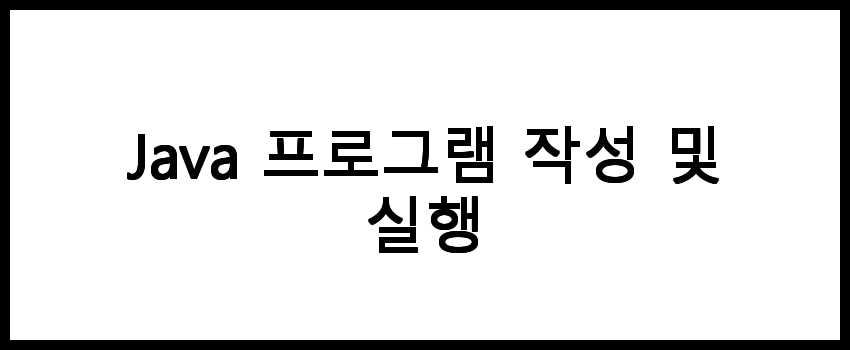
Java 프로그램 작성 및 실행
Java 개발 환경이 설정되면, 이제 Java 프로그램을 작성하고 실행할 수 있습니다. 프로그램 작성 과정은 다음과 같습니다:
- IDE를 열고 새로운 Java 프로젝트를 생성합니다.
- 새로운 Java 클래스를 생성하고, main 메서드를 작성합니다:
public class HelloWorld {
public static void main(String[] args) {
System.out.println("Hello, World!");
}
}📌 Java 프로그램 작성과 실행에 대한 자세한 정보를 원하신다면 아래 링크를 참고하세요!
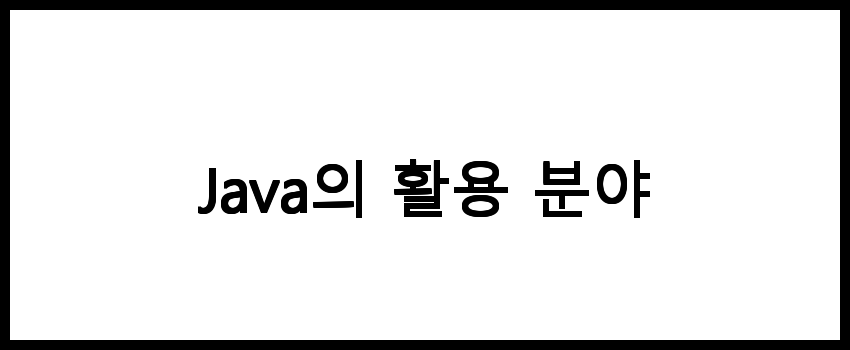
Java의 활용 분야
Java는 다양한 분야에서 활용됩니다. 주요 활용 분야는 다음과 같습니다:
- 웹 애플리케이션: 서버 사이드 애플리케이션 개발에 널리 사용되며, Spring, Hibernate와 같은 프레임워크가 있습니다.
- 모바일 애플리케이션: Android 플랫폼에서 Java는 주요 개발 언어로 사용됩니다.
- 엔터프라이즈 솔루션: Java는 대규모 엔터프라이즈 시스템 개발에 적합하여, 안정성과 확장성을 제공합니다.
- 게임 개발: Java는 2D 및 3D 게임 개발에 사용되며, LibGDX와 같은 게임 프레임워크가 있습니다.
- 임베디드 시스템: Java는 IoT 기기와 임베디드 시스템에서도 사용됩니다.
| Java 특징 | Java 설치 프로그램 | Java 활용 분야 |
| 플랫폼 독립성 | JDK | 웹 애플리케이션 |
| 객체 지향 프로그래밍 | IDE | 모바일 애플리케이션 |
| 자동 메모리 관리 | 환경 변수 설정 | 엔터프라이즈 솔루션 |
이와 같이 Java는 다양한 특징과 활용 분야를 가지고 있으며, 개발 환경을 제대로 설정하면 효율적인 개발이 가능합니다. Java를 통해 여러분의 아이디어를 실현해 보세요.
📌 Java의 다양한 활용 분야에 대해 더 알아보시고 싶다면 아래 링크를 클릭하세요!
자주 묻는 질문 FAQs
질문 1. JAVA를 배우기 시작하는 데 어떤 자료가 도움이 될까요?
JAVA를 배우기 위해서는 공식 문서, 온라인 강의, 그리고 다양한 프로그래밍 책이 도움이 됩니다. 또한, JAVA 관련 커뮤니티에 참여하면 실질적인 경험과 도움을 얻을 수 있습니다.
질문 2. JAVA를 위한 프로그램은 어디에서 다운로드하나요?
JAVA를 위한 프로그램은 Oracle의 공식 웹사이트나 OpenJDK의 사이트에서 다운로드할 수 있습니다. 각 사이트에서 제공하는 설치 가이드를 따르면 쉽게 설치할 수 있습니다.
질문 3. JAVA 개발 환경을 설정하는 데 얼마나 걸리나요?
JAVA 개발 환경을 설정하는 데 보통 30분에서 1시간 정도 소요됩니다. 다운로드, 설치, 그리고 환경 변수를 설정하는 과정이 포함되며, 각 단계에 따라 소요 시간이 다를 수 있습니다.
결론
JAVA는 강력하고 유연한 프로그래밍 언어로, 다양한 분야에서 활용되고 있습니다. JAVA를 위한 프로그램 설치를 통해 개발 환경을 갖추고, JAVA의 개념을 깊이 있게 이해하는 것이 중요합니다. 앞으로 JAVA를 배우고 활용하는 데 있어 이 글이 유익한 가이드가 되길 바랍니다.